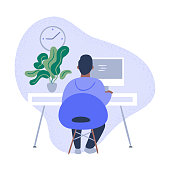오늘은 android버전을 업그레이드 하면서 겪은 과정을 미약하게나마 적어보려한다..
문제상황
예~~~전에 만들어둔 프로젝트를 새로운 환경에서 실행 시키려고한다.
이때 해당 프로젝트는 뭐 예를들어서 Android Studio 2020년 버전에서 만들어졌고 현재 내 작업환경에서 Android Studio는 2024년 신버전이다.
이때 두 환경에서 Gradle JDK, Gradle Version, Android Gradle Plugin Version이 달라서 생기는 Build오류를 수정해야했다.
해결과정
여기서 나는 JDK버전과 Gradle Version을 업그레이드 시켜주기로 했다.
Gradle Version Upgrade
이건 일일이 코드로 수정 할 필요 없이 Tools - AGP Upgrade Assistant 를 들어가서 원하는 버전을 클릭후 'Run Selected steps' 를 눌러주면 된다.
그러면 사사삭 필요한 것들이 바뀐다.
확인하는 방법은 우측상단 설정 - Project Structure 혹은 cmd+;를 눌러주면 창이 하나 나오는데 여기서 Project에 들어가 보면 버전이 나와있다.
Gradle SDK Upgrade
이건 Android Studio - Settings - Build, Execution, Deployment - Build Tools - Gradle에 들어가 확인할 수 있다.
나는 jbr-17 (JetBrains Runtime 17.0.12) 버전을 다운받고 적용시켜줬다.
추가 작업
먼저 manifest에서 정의되어있던 packagename="패키지이름"을 build.gradle의 android{}안에서 사용해줬다.
그리고 buildFeatures안에서 buildConfig를 true로 설정해준다.
android {
namespace '패키지 이름'
buildFeatures {
buildConfig = true
}
}다음으론 마찬가지로 android안에서 바꿔줄건데 JDK버전을 17로 바꿧으니 아래와 같이 추가해준다.
android {
compileOptions {
sourceCompatibility JavaVersion.VERSION_17
targetCompatibility JavaVersion.VERSION_17
}
kotlinOptions { jvmTarget = "17" }
}마지막으로 기존에 정의되어있던 라이브러리들을 현재 버전에 맞게 버전을 업그레이드 시켜준다.
이때 사용법이 달라지거나 변형된 코드가 있을 수 있으니 확인하며 바꿔줘야한다.
이렇게해서 새로운 버전으로 업그레이드를 끝낼 수 있다.